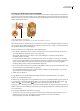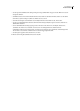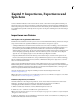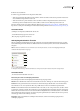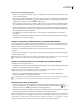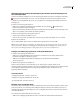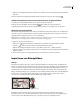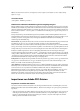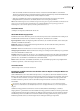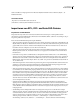Operation Manual
ILLUSTRATOR CS3
Benutzerhandbuch
252
Hinweis: In Adobe Illustrator haben Sie die Möglichkeit, mit Filtern, Effekten und Grafikstilen in Ihren Grafiken Bitmap-
Effekte zu erzeugen.
Verwandte Themen
„Vektorgrafiken – Einführung“ auf Seite 51
Richtlinien hinsichtlich der Bildauflösung für die endgültige Ausgabe
Bitmaps enthalten eine feste Anzahl von Pixeln, die normalerweise in Pixel pro Zoll (Pixel per Inch, ppi) gemessen werden).
Ein Bild mit hoher Bildauflösung enthält mehr und damit kleinere Pixel als ein Bild mit denselben Maßen bei niedrigerer
Auflösung. Zum Beispiel enthält ein Bild von 1x1 Zoll mit einer Auflösung von 72 ppi insgesamt 5184 Pixel (72 Pixel in der
Breite x 72 Pixel in der Höhe = 5184). Das gleiche 1-1-Zoll-Bild mit einer Auflösung von 300 ppi würde insgesamt 90.000
Pixel umfassen.
Bei importierten Bitmaps wird die Bildauflösung durch die Quelldatei bestimmt. Für Bitmap-Effekte können Sie eine
benutzerdefinierte Auflösung festlegen. Beim Festlegen der zu verwendenden Bildauflösung sollten Sie bedenken, wie Sie
das Bitmap verwenden oder ausgeben möchten. Die folgenden Richtlinien helfen Ihnen bei der Ermittlung der
Anforderungen für die Bildauflösung:
Druckereibetrieb Im gewerblichen Druck sind je nach der verwendeten Druckmaschinenauflösung (dpi) und Rasterweite
(lpi) Bilder mit 150 ppi bis 300 ppi (oder mehr) erforderlich. Sprechen Sie sich grundsätzlich mit Ihrem
Druckvorstufenbetrieb ab, bevor Sie Produktionsentscheidungen treffen. Da die Druckerei große, hoch auflösende Bilder
benötigt, deren Anzeige viel Zeit in Anspruch nimmt, empfiehlt es sich, während der Layoutgestaltung Bildversionen mit
niedriger Auflösung zu verwenden und erst bei der Druckausgabe auf die hoch auflösenden Versionen zurückzugreifen.
In Illustrator und InDesign können Sie über das Verknüpfungenbedienfeld Versionen mit niedrigen Auflösungen
verwenden. In InDesign können Sie im Menü „Ansicht“ > „Anzeigeleistung“ zwischen „Typische Anzeige“ oder „Schnelle
Anzeige“ wählen, in Illustrator können Sie „Ansicht“ > „Pfadansicht“ wählen oder die Angaben in den Grundeinstellungen
„Anzeigeleistung“ ändern. Sofern Ihr Druckvorstufenbetrieb OPI (Open Prepress Interface) unterstützt, kann er Ihnen
unter Umständen auch Bilder mit niedriger Auflösung zur Verfügung stellen.
Desktopdruck Bei Desktopdruckern ist gewöhnlich eine Auflösung zwischen 72 ppi (bei Fotos auf 300-ppi-Druckern) und
150 ppi (bei Fotos auf Geräten mit bis zu 1000 ppi) erforderlich. Vergewissern Sie sich bei Strichzeichnungen (1-Bit-
Bildern), dass Grafik- und Druckerauflösung übereinstimmen.
Online-Publishing Beim Online-Publishing benötigen Sie i. d. R. Bilder mit Pixelabmessungen, die auf den gewünschten
Bildschirm passen. Sie sind daher meist weniger als 500 Pixel breit und 400 Pixel hoch, damit Platz für die Steuerelemente
des Browser-Fensters oder Layoutelemente wie Bildunterschriften bleibt. Wenn Sie ein Originalbild mit der
Bildschirmauflösung erstellen (96 ppi bei Windows-basierten, 72 ppi bei Mac OS-basierten Bildern), sehen Sie, wie das
Bild in einem typischen Webbrowser ungefähr angezeigt wird. Höhere Auflösungen sind beim Online- bzw. Web-
Publishing nur erforderlich, wenn der Betrachter in einem PDF-Dokument durch Einzoomen mehr Details erkennen
können soll, oder wenn Sie ein Dokument erstellen, das bei Bedarf gedruckt werden kann.
Importieren von Adobe PDF-Dateien
Importieren von Adobe PDF-Dateien
Das Adobe Portable Document Format (PDF) ist ein vielseitiges Dateiformat für Vektor- und Bitmapdaten. Sie können
Bildmaterial aus PDF-Dateien mit den Befehlen „Öffnen“, „Platzieren“ und „Einfügen“ oder per Drag & Drop in Illustrator
importieren.
• Wenn Sie eine PDF-Datei als einzelnes Bild importieren möchten (bzw. eine Seite der PDF-Datei, wenn es sich um ein
mehrseitiges Dokument handelt), verwenden Sie den Befehl „Platzieren“ bei ausgewählter Option „Verknüpfen“. Sie
können das verknüpfte Bild mit Transformationswerkzeugen verändern; es ist jedoch nicht möglich, die einzelnen
Bildkomponenten auszuwählen und zu bearbeiten.